热门标签
热门文章
- 1【AI工程论文解读】03-DevOps for AI-人工智能应用开发面临的挑战_devops ai
- 2c语言实现单链表(数据结构)_c语言单链表实现
- 3STM32固件库详解_一、st公司为stm32微控制器提供了哪些固件库,这些固件库各自的特点是什么
- 4Unicode详解(附UTF-8、UTF-16和UTF-32)_unicode值
- 5基于PRECHIN普中51-实验板学习—蜂鸣器相关学习(2)_普中单片机蜂鸣器
- 6uniapp小程序授权统一处理_uniapp authorize
- 7第18届全国大学生智能汽车竞赛四轮车开源讲解【12】--写在最后_江科大智能小车
- 8商汤杨帆:尺度定律主导AI迭代,降低门槛才能迎来AIGC应用爆发 | 中国AIGC产业峰会...
- 951单片机学习笔记_11 蜂鸣器,识简谱,根据简谱编写蜂鸣器代码_51单片机音律和音符节拍数组
- 10Flink 基础核心概念介绍_flink中的一些核心概念
当前位置: article > 正文
vSphere ESXI 6.5部署详细安装指南_exsi 6.5
作者:小蓝xlanll | 2024-05-15 14:48:41
赞
踩
exsi 6.5
一、服务器安装ESXI
(一)制作ESXI U启动盘
-
准备一块干净或闲置的U盘
-
打开软碟通软件
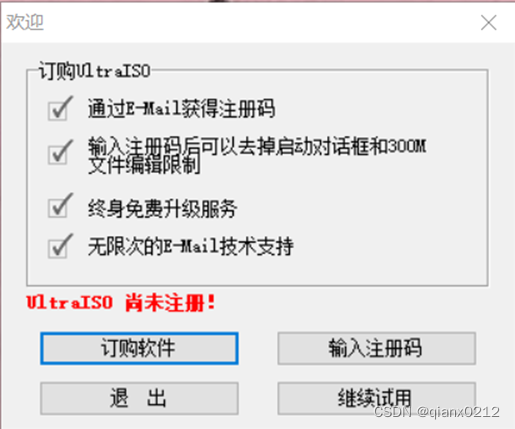
-
点击继续试用,工具栏点击“文件”->“打开”
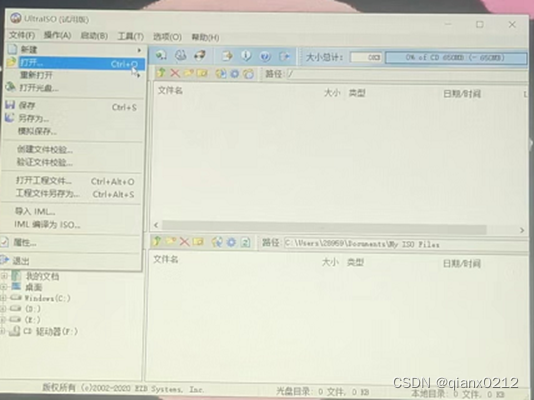
-
打开“VM ware-Vmvisor-Installer-201908001-14320405.x86_64.iso”所在位置
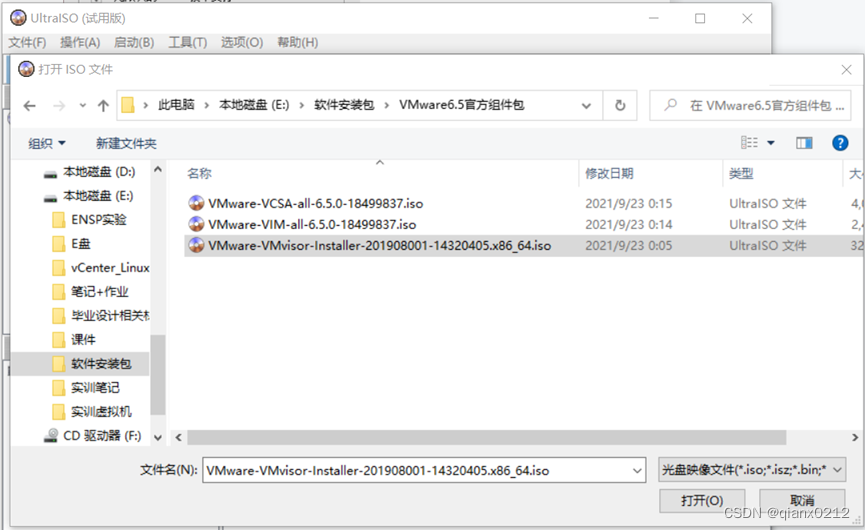
-
工具栏点击“启动”->“写入硬盘映像”
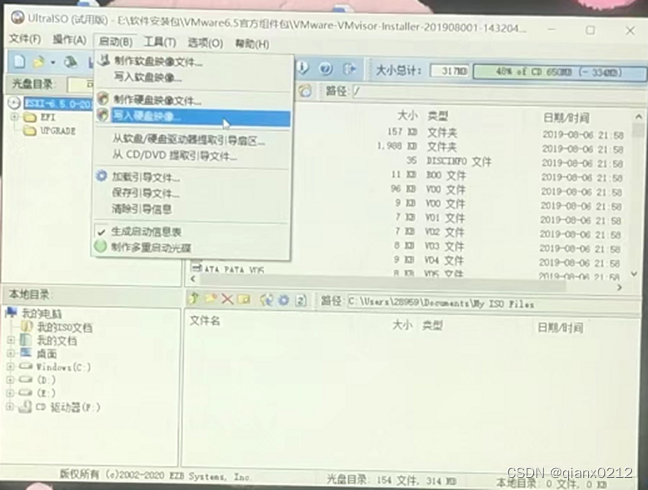
-
确认U盘后点击“格式化”
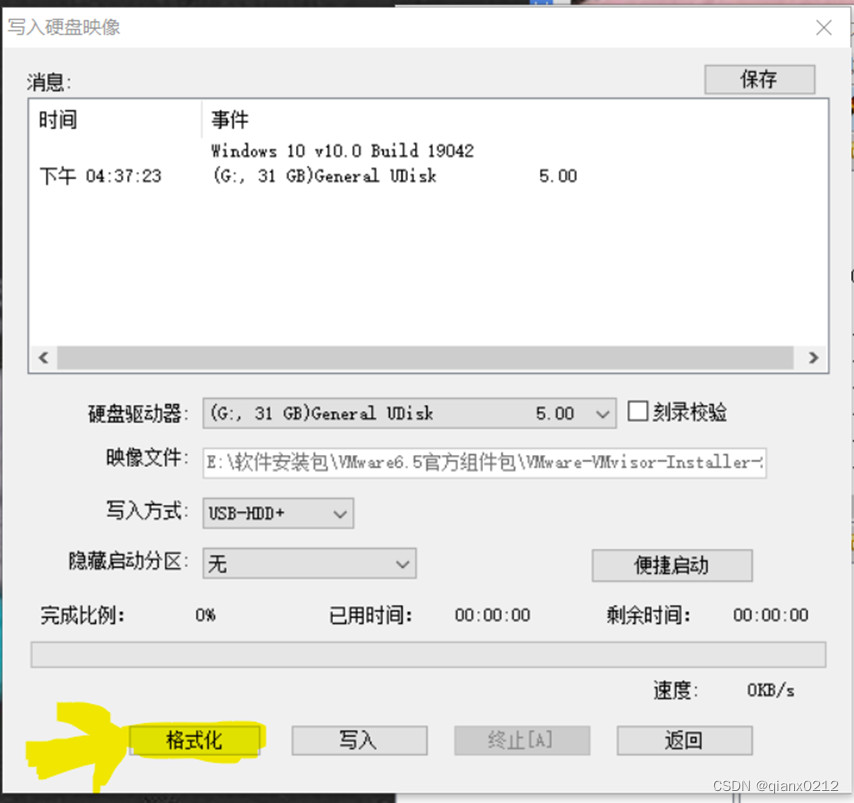
-
确认文件系统格式后开始格式化
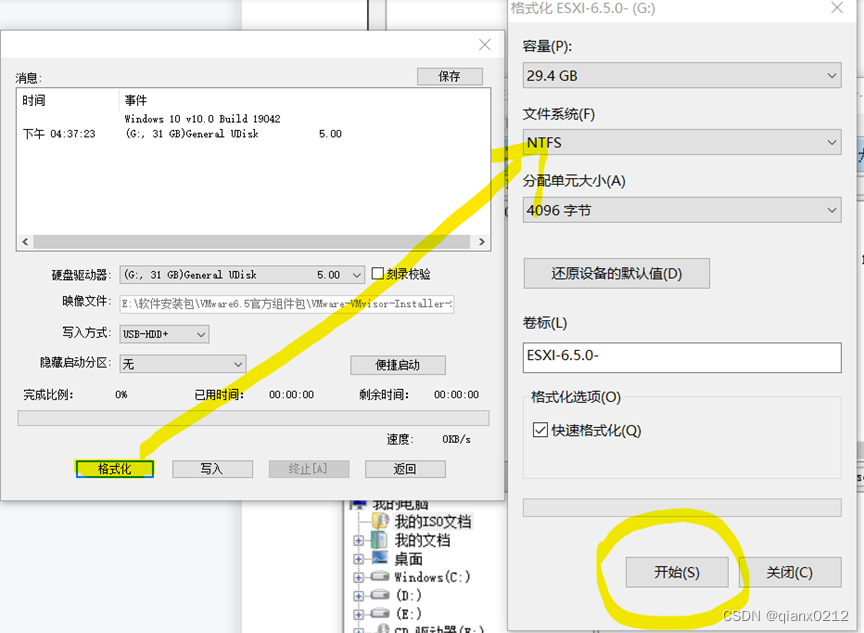
-
提示格式化完成之后,点击“确定”
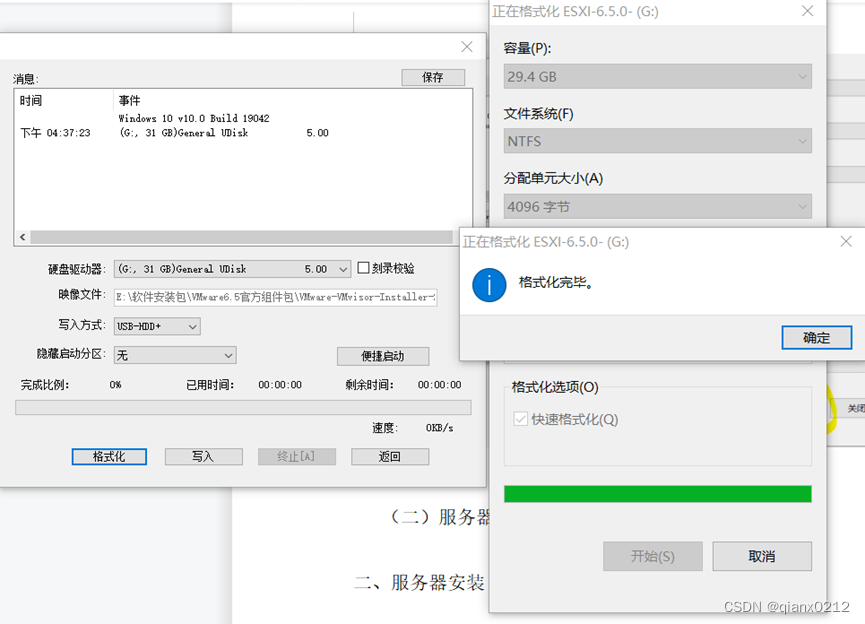
-
关闭格式化页面后点击“写入”
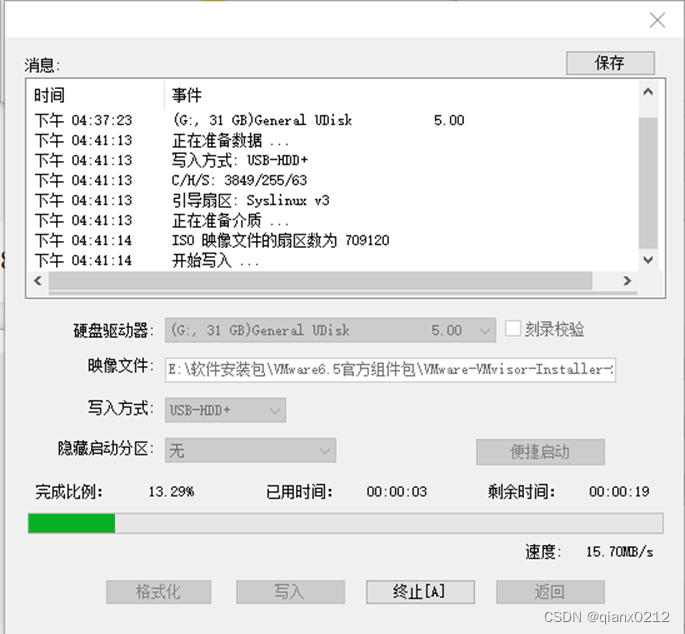
-
等待刻录完成之后,消息栏会提醒刻录完成
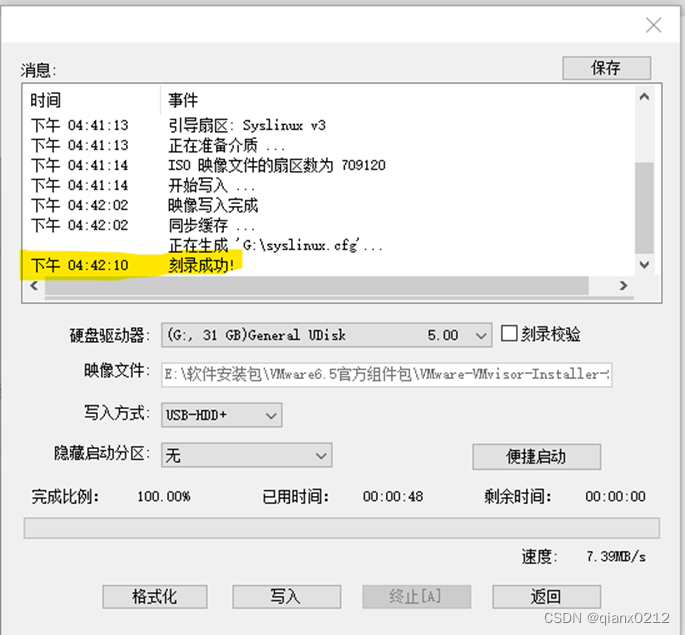
-
如上所示,ESXI U启动盘制作完成
(二)服务器安装ESXI -
将ESXI启动盘插到服务器上
-
启动服务器,开机自检的过程中等待按“Ctrl+C”进入LSI Corp Config Utility For Dell SAS应用程序
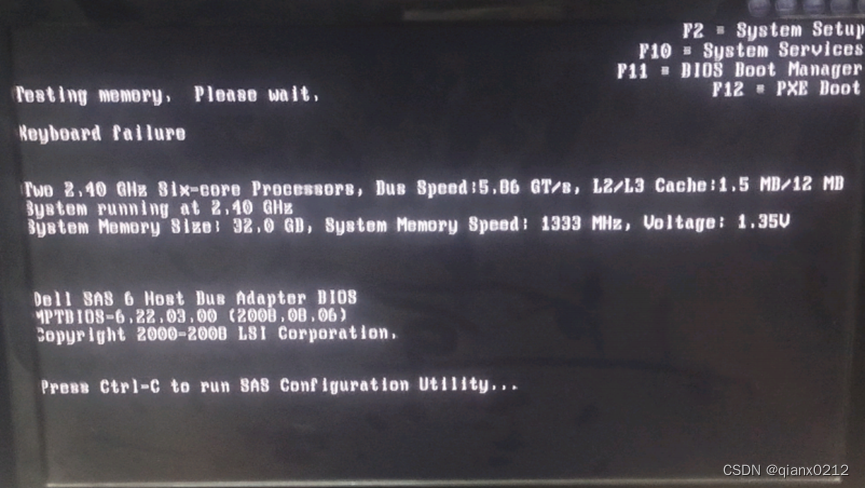
-
进入CU主界面之后点击“SAS6IR”回车查RAID卡全局属性
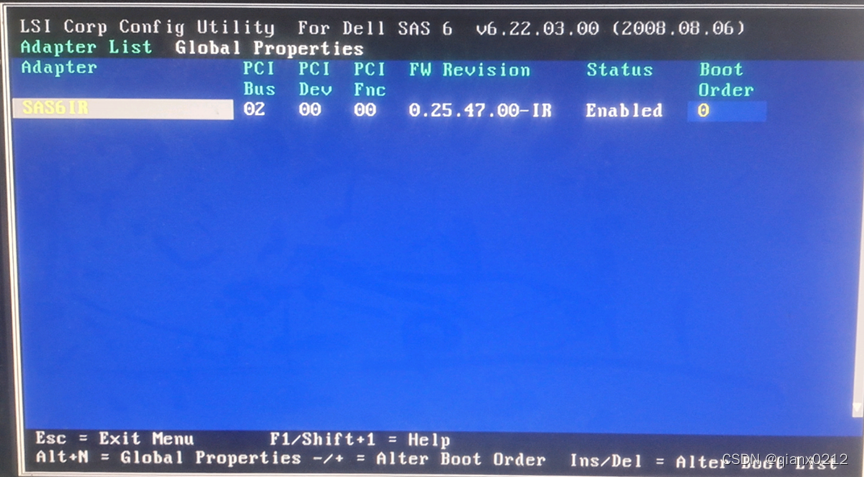
-
选中“RAID Properties”回车进入RAID Properties界面
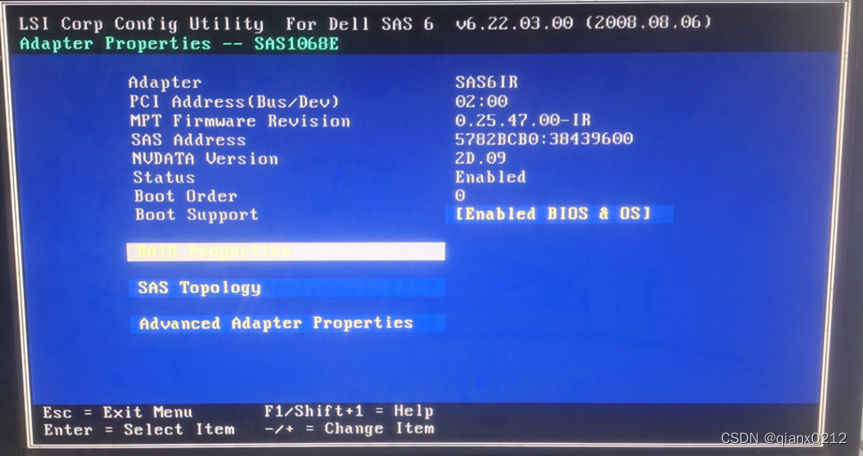
-
确认硬盘中无数据或者数据不需要保留之后,选中“Manage Array”回车进行删除操作
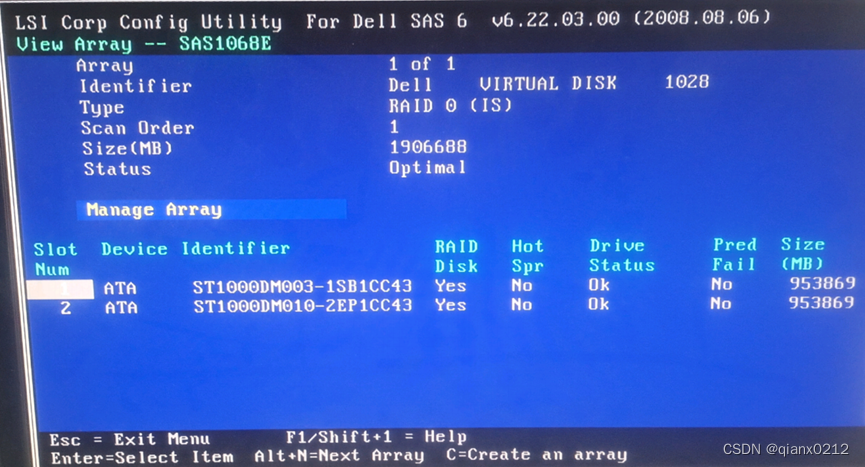
-
按“Y”回车确认删除
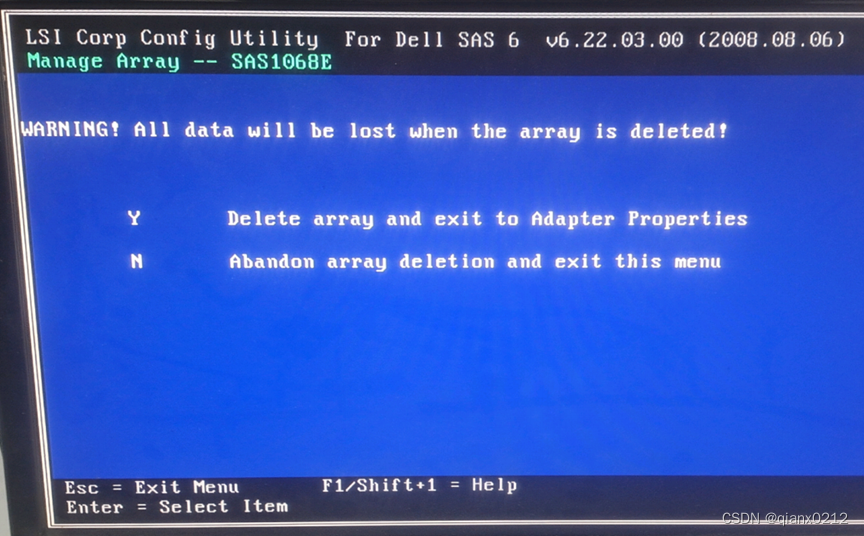
-
选中“Create R0 Volume”创建RAID0(实际环境中不可以创建RAID0)
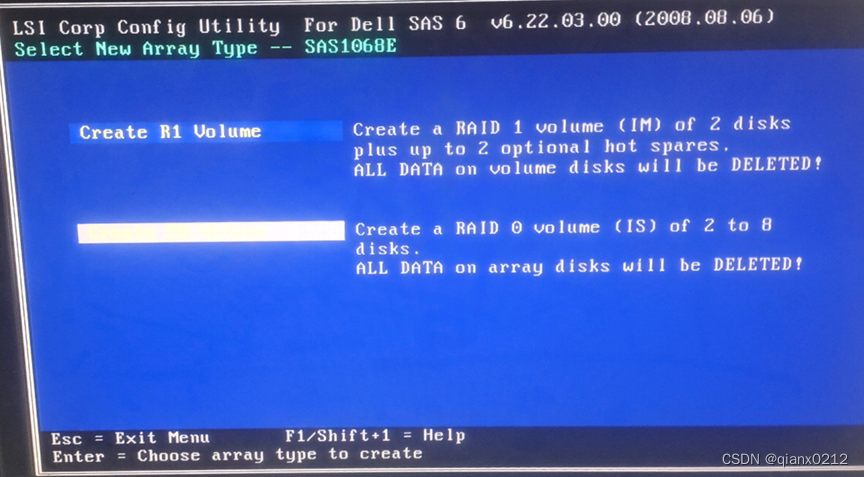
-
辨别是否可以识别到所有磁盘后,选择加入RAID组的磁盘,Disk列,选中空格“YES”即可
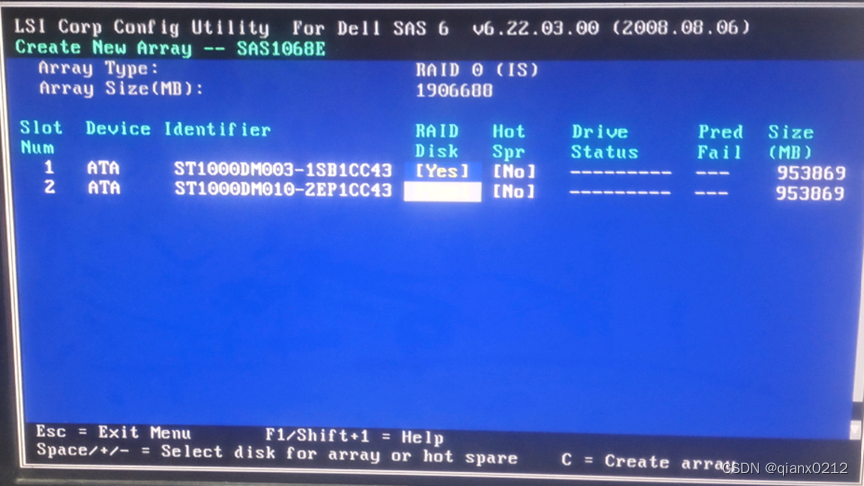
-
按“C”保存创建RAID操作,出现提示“是否确认要提交RAID配置更改”
声明:本文内容由网友自发贡献,不代表【wpsshop博客】立场,版权归原作者所有,本站不承担相应法律责任。如您发现有侵权的内容,请联系我们。转载请注明出处:https://www.wpsshop.cn/w/小蓝xlanll/article/detail/573405
推荐阅读
相关标签


